در نسخههای اخیر ویندوز، همواره سه فولدر Local و LocalLow و Roaming در فولدر AppData که اطلاعات نرمافزارها را شامل میشود، قرار داشته است. در هر سه فولدر، دادههای موقت یا دائم موردنیاز نرمافزارهای ویندوز قرار گرفته اما تفاوتهایی بین این سه فولدر وجود دارد.
اگر میخواهید به تفاوت سه فولدر Local و LocalLow و Roaming در ویندوز ۱۰ و نسخههای قبلی پی ببرید، سیارهی آیتی را در ادامهی مطلب همراهی کنید.
باز کردن فولدر AppData در ویندوز
در ویندوز برای هر حساب کاربری، در پارتیشنی که ویندوز نصب شده، یک فولدر AppData وجود دارد. برای دسترسی به این فولدر، میتوانید وارد فولدر Users در درایو C شده و فولدر مربوط به حساب کاربری خویش را باز کنید و در آن به دنبال AppData بگردید. البته فولدر AppData شامل دادههای مربوط به نرمافزارهاست و لذا به صورت پیشفرض، نمایش داده نمیشود. برای نمایش این فولدر، ابتدا باید نمایش فایلها و فولدرهای مخفی و سیستمی را فعال کنید.
برای این کار میتوانید از منوی View و گزینهی Options استفاده کنید که قبلاً به روش کار اشاره کردیم:
برای اطلاعات بیشتر به مقالهای که در این خصوص منتشر کردیم، رجوع کنید:
روش سادهی دسترسی به فولدر اپدیتا، استفاده از آدرس %AppData% در نوار آدرس فایل اکسپلورر ویندوز و فشار دادن کلید Enter است. با این روش، فولدر AppData یا Roaming مربوط به حساب کاربری شما باز میشود.
کاربرد و تفاوت فولدرهای Local و LocalLow و Roaming
هر سه فولدر Local و Roaming و LocalLow به صورت خودکار توسط سیستم عامل ویندوز ایجاد میشوند. حتی اگر اپلیکیشن اضافی هم نصب نکرده باشید، ویندوز این فولدرها را به صورت خودکار ایجاد میکند. اینکه اطلاعات هر اپلیکیشن و نرمافزار دستاپی در کدام فولدر قرار گرفته، پاسخ مشخصی ندارد. به عنوان مثال فولدر مربوط به گوگل کروم، در فولدر Roaming قرار میگیرد و نام آن Google است اما فولدر مربوط به دادههای iTunes اپل، در فولدر Local قرار دارد و نام آن Apple است.
توجه کنید که ممکن است یک اپلیکیشن ساده، در هر سه فولدر، فولدرهایی بسازد و دادههایی را ذخیره کند. نمونهی آن فولدر Adobe مربوط به نرمافزارهایی مثل ادوبی فتوشاپ است. حتی مایکروسافت هم در فولدری به اسم Microsoft که در هر سه فولدر موردبحث اضافه میشود، دادههای مربوط به ویندوز و نرمافزارهای اصلی آن را ذخیره میکند.
در ادامه به توضیحات بیشتر در مورد هر فولدر میپردازیم.
Local
این فولدر برای ذخیره کردن دادههایی استفاده میشود که قرار است در سیستم فعلی باقی مانده و استفاده شود. به عبارت دیگر نمیتوانید برای کپی گرفتن از اطلاعات موجود در یک اپ، آنچه در فولدر Local قرار گرفته را به سیستم دیگری منتقل کنید چرا که این فولدر برای اپهای لوکال یا محلی پیشبینی شده است.
LocalLow
این فولدر مشابه فولدر Local است با این تفاوت که اپهایی که دادههایشان را در این مسیر ذخیره کردهاند، به فولدر Local دسترسی نداشتهاند یا دادهها به گونهای است که نباید در فولدرهای Roaming و Local ذخیره شود. به عنوان مثال اگر از اپلیکیشنهای پرتابل استفاده کنید، برخی اپها در فولدر LocalLow فولدری میسازند و دادهها را در این مسیر ذخیره میکنند. مثال دیگر برخی نرمافزارهای Adobe است که در فولدر LocalLow دادههایی را ذخیره میکنند.
Roaming
تمام فولدرهای زیرمجموعهی فولدر Roaming این قابلیت را دارند که با سروری همگامسازی شوند و لذا میتوانید محتویات فولدر رومینگ را کپی کرده و به حساب کاربری دیگری منتقل کنید یا حتی در سیستم ویندوزی دیگری استفاده کنید. اپلیکیشنهایی که فولدری درون فولدر Raoming میسازند و دادههایی را در این مسیر Save میکنند، به مقولهی همگامسازی یا Sync اطلاعات نیاز دارند. نمونهی معروف آن، مرورگر Chrome است که طبعاً اطلاعات زیادی را به سرورهای گوگل و در واقع جیمیل ارسال میکند. در این فولدر، پروفایلهای کاربری ذخیره میشود که کاربرد زیادی برای کاربران حرفهای دارند.
addictivetipsسیارهی آیتی

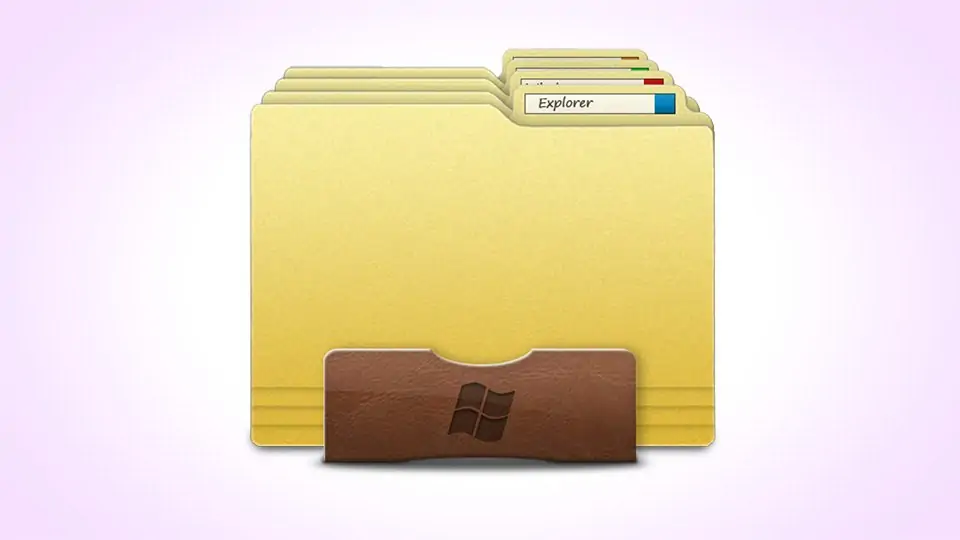
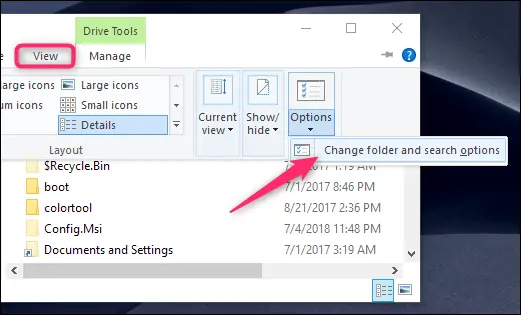
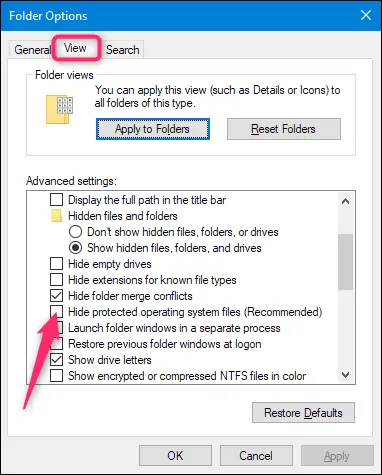
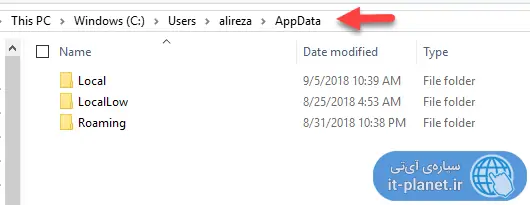
سلام و خسته نباشید من فایل local low را پاک کردم موردی دارد ممنون میشم جواب بدید با تشکر
سلام
این فولدر رو نباید کاملاً پاک کرد و ممکنه مشکلاتی درست بشه. میتونید از بکاپ ویندوز ریستور کنید.